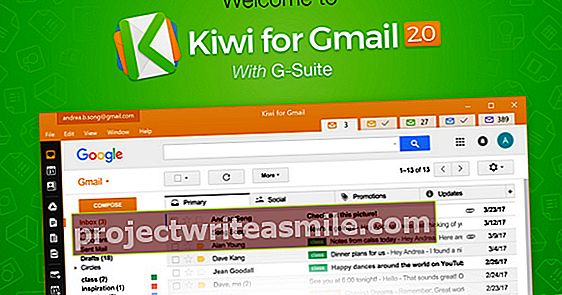Har du planlagt noe i PowerPoint-presentasjonen der tid er viktig? For eksempel hvis du må ta en pause på et bestemt tidspunkt, eller hvis du har avtalt å starte en Skype-tilkobling klokken 10. Da ønsker du ikke å måtte se kontinuerlig på klokken. Vi viser deg to måter å legge til en klokke i presentasjonen.
Trinn 1: Dato og tid
Det er flere måter å legge til et tidsstempel på en presentasjon. Den første måten er å gå til fanen Sett inn å navigere. I gruppen Tekst klikk på delen Topptekst og bunntekst. Så setter du en hake Dato og tid og velg deg Oppdater automatisk. Velg en måte å vise klokkeslettet på. Hvis du ikke vil at tiden skal vises på det første lysbildet, aktiverer du alternativet Ikke vises på tittelbildet. Klikk deretter på knappen Påfør overalt. Datoen og klokkeslettet som vises er datoen for systemet. Når du klikker på denne tidsboksen, kan du justere skrift, størrelse, stil og posisjon. Det er en stor ulempe ved denne måten å vise tiden i presentasjonen din, fordi du bare ser tiden fremover når du bytter lysbilde.

Trinn 2: Flash-klokke
Den andre måten bruker en Flash-basert klokke. Flash er en animasjonsteknikk som har falt i vanære de siste årene. Vi fant hundre forskjellige klokker på www.matsclock.com. Velg en klokke du ønsker, og med litt hell vil det være en PowerPoint-mal der klokken allerede er inkludert i zip-filen. I et slikt tilfelle kan du bare kopiere og lime inn klokken i din egen presentasjon.

Trinn 3: Film
Hvis det ikke er noen PowerPoint-mal, men bare en swf-fil i Matsclock-nedlastingsfilen, kan du gå i PowerPoint via Fil til Alternativer og velg Tilpass båndet. Sett et kryss på fanen der Utviklere for å aktivere det. I fanen Utviklere klikk deretter på knappen med skrutrekker og skiftenøkkel. Bla i dette vinduet til du ser det Shockwave Flash Object og klikk OK. Dra musepekeren på lysbildet for å danne en ramme som omtrent passer til klokken. Høyreklikk deretter på denne rammen og åpne kommandoen Egenskaper-vinduet. Her ser du en liste som inneholder ordet Film. I høyre boks ved siden av dette ordet limer du inn banen til klokkeens swf-fil. Du kan selvfølgelig ikke lenger endre plasseringen til swf-filen, for da vil ikke klokken lenger fungere.